监控审核日志中的事件
审核日志提供用户操作(如登录到 Lenovo XClarity Administrator、创建新用户和更改用户密码)的历史记录。可使用审核日志跟踪和记载在 IT 系统中进行的认证和控制。
关于本任务
审核日志最多可包含 50000 个事件。达到最大大小时,日志中最早的事件将被丢弃,而新事件将添加到日志中。
XClarity Administrator 在审核日志达到最大大小的 80% 时发送一个事件,在事件日志和审核日志之和达到最大大小的 100% 时再发送一个事件。
提示
可导出审核日志以确保完整地记录所有审核事件。要导出审核日志,请单击导出为 CSV 图标( )。
)。
过程
要查看审核日志,请从 XClarity Administrator 菜单栏中单击,然后单击审核日志选项卡。随后将显示审核日志页面。
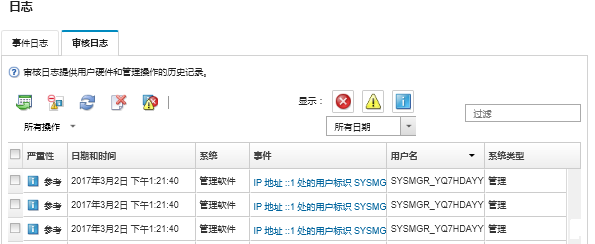
要查看有关特定审核事件的信息,请单击事件列中的相应链接。随后将显示一个对话框,其中是有关发送了该事件的设备的各种属性的信息、有关该事件的详细信息以及恢复操作。
结果
从此页面中,可执行以下操作:
通过单击源列中的链接,查看审核事件的来源。
- 通过单击刷新图标(
 ),刷新审核事件的列表。提示如果检测到新事件,则事件日志每 30 秒自动刷新一次。
),刷新审核事件的列表。提示如果检测到新事件,则事件日志每 30 秒自动刷新一次。 - 通过单击事件列中的相应链接,然后单击详细信息选项卡,查看有关特定审核事件的详细信息。
- 通过单击导出为 CSV 图标(
 ),导出审核日志。注导出的日志中的时间戳使用 Web 浏览器指定的本地时间。
),导出审核日志。注导出的日志中的时间戳使用 Web 浏览器指定的本地时间。 - 从显示事件的所有页面中排除特定审核事件(请参阅排除事件)。
- 缩小当前页面上显示的审核事件的列表:
- 通过单击以下图标,显示或隐藏特定严重性的事件:
- 紧急事件图标(
 )
) - 警告事件图标(
 )
) - 参考事件图标(
 )
)
- 紧急事件图标(
- 仅显示特定日期和时间的事件。可从下拉列表中选择以下某个选项:
- 所有日期
- 前 2 小时
- 前 24 小时
- 过去一周
- 上个月
- Custom
提示如果选择定制,可筛选从定制开始日期到当前日期内产生的硬件和管理事件。 - 通过在筛选条件字段中输入文本,仅列出包含特定文本的事件。
- 通过单击列标题,按列为事件排序。
- 通过单击以下图标,显示或隐藏特定严重性的事件:
提供反馈